win7一个意外错误使您无法复制该文件的解决教程
更新时间:2024-01-09 17:53:07作者:huige
有不少win7系统用户在电脑中复制一些文件时,反映说遇到了这样一个问题,就是复制时提示一个意外错误使您无法复制该文件,很多人用户不知道该怎么办,大家别担心,今天就由笔者给大家详细介绍一下win7一个意外错误使您无法复制该文件的解决教程供大家参考。
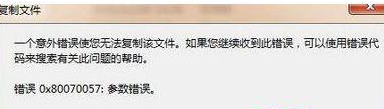
具体步骤如下:
1、右击打开连接的移动硬盘的属性,切换到“工具”选项卡,点击查错中的“开始检查”按钮;
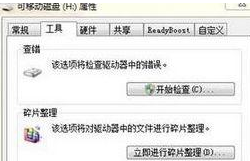
2、在弹出的窗口中,要勾选“自动修复文件系统错误”和“扫描并尝试恢复坏扇区”两个选项,然后点击“开始”;
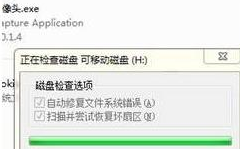
3、检查结束后会提示“已发现一些问题,并已修复”;
4、如果想知道具体出现什么问题,可以单击“查看详细信息”。在其列表中会显示出修复的具体内容和情况,可以查看到是扇区和文件系统有点问题;
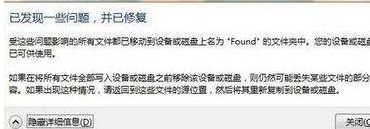
5、查错后,可以进行一下磁盘碎片整理操作。同样打开属性——工具——立即进行碎片整理,然后选中移动硬盘并进行磁盘碎片整理。
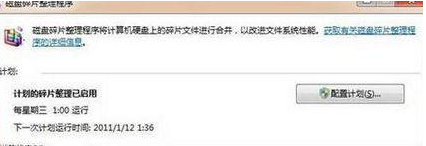
上述就是一个意外的错误使你无法复制该文件win7的解决方案,有遇到一样情况的用户们可以学习上面的方法步骤来进行解决吧。
win7一个意外错误使您无法复制该文件的解决教程相关教程
- 计算机意外的重启或遇到错误win7怎么办 win7提示计算机意外的重启或遇到错误如何解决
- win7共享时提示错误1061怎么回事 win7系统共享出现错误1061的解决教程
- win7 0x0000011b共享打印机无法连接怎么办 0x0000011b解决共享打印机win7教程
- Win7如何解决连接无线网络出现null错误 Win7连接无线网络出现null错误的解决方案
- win7系统cad打开时出现致命错误怎么办 win7为什么cad打开显示致命错误
- win7剪切板老出错无法复制粘贴解决方法
- Win7出现该内存不能为written错误怎么解决 解决Win7出现该内存不能为written问题的步骤
- win7系统恢复出厂设置在哪里 win7如何恢复出厂系统还原
- win7系统80004005错误怎么办 win7系统出现0x80004005错误代码的解决教程
- win7系统logonui.exe应用程序错误如何解决
- win7访问win10共享文件没有权限怎么回事 win7访问不了win10的共享文件夹无权限如何处理
- win7发现不了局域网内打印机怎么办 win7搜索不到局域网打印机如何解决
- win7访问win10打印机出现禁用当前帐号如何处理
- win7发送到桌面不见了怎么回事 win7右键没有发送到桌面快捷方式如何解决
- win7电脑怎么用安全模式恢复出厂设置 win7安全模式下恢复出厂设置的方法
- win7电脑怎么用数据线连接手机网络 win7电脑数据线连接手机上网如何操作
win7教程推荐
- 1 win7每次重启都自动还原怎么办 win7电脑每次开机都自动还原解决方法
- 2 win7重置网络的步骤 win7怎么重置电脑网络
- 3 win7没有1920x1080分辨率怎么添加 win7屏幕分辨率没有1920x1080处理方法
- 4 win7无法验证此设备所需的驱动程序的数字签名处理方法
- 5 win7设置自动开机脚本教程 win7电脑怎么设置每天自动开机脚本
- 6 win7系统设置存储在哪里 win7系统怎么设置存储路径
- 7 win7系统迁移到固态硬盘后无法启动怎么解决
- 8 win7电脑共享打印机后不能打印怎么回事 win7打印机已共享但无法打印如何解决
- 9 win7系统摄像头无法捕捉画面怎么办 win7摄像头停止捕捉画面解决方法
- 10 win7电脑的打印机删除了还是在怎么回事 win7系统删除打印机后刷新又出现如何解决
